Use macros sugeridas automaticamente pelo Zoho CRM
O Zoho CRM eleva o uso das macros um pouco mais alto, sugerindo inteligentemente as macros que você pode criar com base nas suas atividades de CRM. Se você repetidamente executou o mesmo conjunto de ações ao longo de um período em vários registros, o Zoho CRM sugerirá automaticamente que você crie macros a partir das ações.
Considere o cenário a seguir, no qual o mesmo conjunto de ações está sendo executado três vezes durante um período de 10 dias.
Considere o cenário a seguir, no qual o mesmo conjunto de ações está sendo executado três vezes durante um período de 10 dias.
Dia 1: você envia um modelo de email de boas - vindas para um conjunto de Leads na exibição personalizada "Leads de hoje" e atualiza o campo Status do Lead para Contactado .
Dia 3: você envia o mesmo email de boas-vindas para outro conjunto de Leads na exibição personalizada "Leads de hoje" e atualiza o campo Status do Lead para Contactado .
Dia 8: quando você repetir essa ação pela terceira vez consecutiva, ou seja, depois de enviar o email de boas - vindas desta vez para vários Leads na exibição personalizada "Leads de hoje" e atualizar o campo Status do Lead para Contactado , você verá uma janela pop-up sugerindo que você crie uma macro a partir dessa ação.
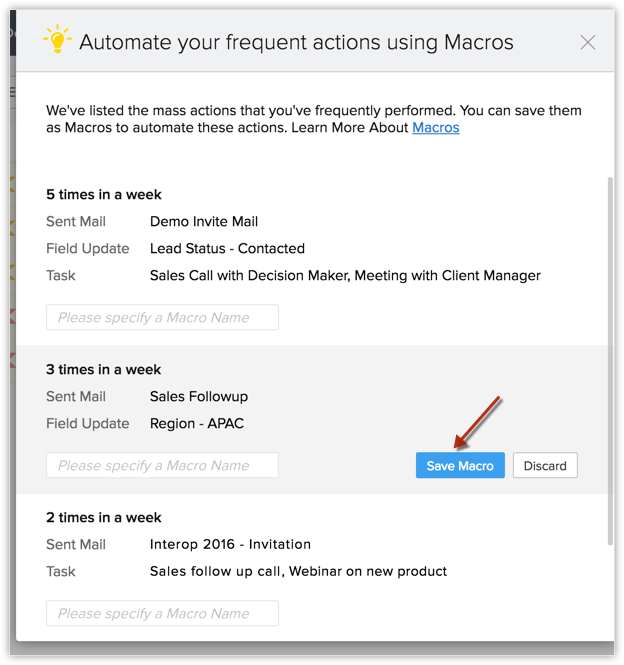 Pop-up de sugestão de macros
Pop-up de sugestão de macrosVocê pode salvar macro ou descartá- lo. Depois de salvar a macro, você pode encontrá-la na página Gerenciar macros . Caso você tenha fechado a janela pop-up, também poderá acessar as macros sugeridas posteriormente na página Gerenciar Macros .
Para acessar macros sugeridas automaticamente pelo Zoho CRM
- Clique no módulo desejado.
- Escolha a exibição de lista personalizada.
- Selecione uma lista de registros e clique em Executar Macros > Gerenciar Macros .
- Na página Gerenciar Macros , clique no botão Macros Sugeridos
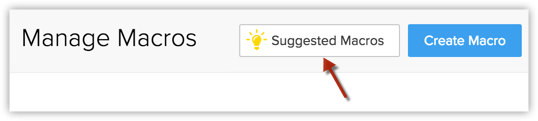 Acesso ás macros sugeridas
Acesso ás macros sugeridas5. No pop-up a seguir, aponte para a macro sugerida desejada.
6. Digite um nome para a macro e clique em Salvar .
Se você não deseja salvar a macro sugerida, também pode descartá- la.
Se você não deseja salvar a macro sugerida, também pode descartá- la.

Nota
- O Zoho CRM sugere automaticamente macros somente após um período mínimo de sete dias a partir da data em que as ações foram executadas pela primeira vez.
- Macros sugeridas automaticamente também aparecem quando você cria uma macro para um módulo. Você pode usar macros sugeridas ou escrever suas próprias.
- Depois de descartar uma macro sugerida automaticamente, não será possível recuperá-la.
- O Zoho CRM não sugere automaticamente uma macro descartada novamente por 60 dias a partir do dia em que foi descartada. Após um período de 60 dias, se você executar as mesmas ações, ela será considerada uma macro nova e será sugerida novamente.
Entenda quando o Zoho CRM sugere macros automaticamente
A seguir, estão os critérios que devem ser atendidos para que o Zoho CRM sugira automaticamente macros:
- As macros sugeridas automaticamente aparecerão apenas se o mesmo usuário tiver realizado as mesmas ações (mesmos emails, mesmas tarefas e mesmas atualizações de campo) em todas as instâncias necessárias.
- Além disso, as ações devem ser executadas nos registros do mesmo módulo, da mesma visualização customizada e do mesmo número de página.
- Quando macros sugeridas automaticamente são exibidas na execução de uma ação, a macro relacionada à ação mais recente que você acabou de executar será exibida primeiro. Isso será seguido por outras macros sugeridas automaticamente.
- No entanto, na página Gerenciar macros , quando você acessa as macros sugeridas , a ordem na qual as macros são exibidas é baseada na frequência das ações - o conjunto de ações mais frequentemente executado será exibido como a primeira macro.
Fale com os Zoho Experts
Recent Articles
Como integrar Google Ads no Zoho Landing Page
Ao integrar o Zoho LandingPage com o Google Ads, você pode rastrear leads que se inscreveram por meio de campanhas de anúncios segmentados e grupos de anúncios. Você também pode integrar seu formulário de página de destino ao Zoho CRM para rastrear a ...Como Configurar Redirecionamentos 301 para Artigos da Base de Conhecimento no Zoho Desk
Os artigos da base de conhecimento são identificados pelo link permanente ou URL que é gerado automaticamente quando são publicados. O URL inclui o nome da categoria, os nomes das subcategorias e o título do artigo. Um URL pode alterar horas extras ...Como baixar artigos da base de conhecimento do Zoho Desk como Arquivos PDF
Os artigos da base de conhecimento contêm uma variedade de informações, como detalhes do produto, especificações, white papers, diretrizes de conformidade e SOPS, que podem ser acessados on-line. No entanto, cópias para download desses artigos podem ...Como converter feedback de artigos em tickets no Zoho Desk
No módulo Base de Conhecimento, ao clicar em um artigo, os agentes ou escritores inserem a visualização de detalhes do artigo onde podem visualizar o: Comentários que ajudam os leitores do centro deixaram no artigo (artigos publicados) Lista de ...Como permitir comentários públicos em artigos da base de conhecimento (KB) no Zoho Desk
O feedback do cliente desempenha um papel importante na melhoria dos produtos, bem como dos recursos instrucionais associados a eles. Com mais organizações implementando modelos de suporte ao cliente de autoatendimento, é imperativo dar aos clientes ...
Popular Articles
Como posso alterar ou redefinir a senha da Conta do Google?
Sua senha da Conta do Google é a mesma usada em outros produtos do Google, como Gmail e YouTube. Se esquecer sua senha e quiser redefini-la ou alterá-la por razões de segurança, siga as etapas abaixo. SENHA ESQUECIDA Caso não saiba a senha da sua ...Como alterar ou redefinir minha senha do Zoho?
Sua conta Zoho é a chave para acessar uma gama de ferramentas poderosas que podem impulsionar sua produtividade e o sucesso do seu negócio. No entanto, com grande poder vem uma grande responsabilidade – proteger sua conta com uma senha forte é ...Zoho Mail offline
Apesar da crescente popularidade dos aplicativos de mensagens, o email manteve seu trono como o principal modo de comunicação oficial. A verificação de e-mails tornou-se sinônimo de trabalho, e o trabalho não se limita mais ao escritório. ...Adicionando Alias (apelidos) no Zoho Mail
Quando um usuário tem vários endereços de e-mail para a mesma conta, o endereço de e-mail adicional pode ser configurado como um alias de e-mail para a conta. Os aliases de e-mail são particularmente úteis para administrar vários domínios. Quando uma ...Você conheçe o botão de Ítens Recentes no Zoho CRM?
ÍTENS RECENTES. Você conhece o ícone Ítens Recentes no canto inferior direito, da tela do CRM Zoho ? Este botão é muito usado no CRM Zoho e serve para visualizar os últimos 20 ítens acessados. Seja ele, um “Cliente”, um “Negócio”, um “Evento”, ...
Related Articles
5 maneiras fáceis de automatizar ações de vendas com o Zoho CRM
Aqui estão 5 maneiras fáceis de automatizar ações repetitivas do seu processo de vendas com Zoho CRM. Suas ligações, suas regras. Sem automação, você precisa atribuir manualmente cada novo Lead a um representante de vendas específico. Se você está ...Automatize Tarefas de Rotina com Macros no Zoho CRM e Ganhe Mais Tempo
Como representantes de vendas, você encontra clientes todos os dias. E após cada visita, você realiza um conjunto de ações em sua conta CRM como: Você envia um e-mail ao seu cliente para agradecê-lo pelo tempo dispensado. Você atualiza o status do ...Automatize seu processo de negócios no Zoho CRM
O Zoho CRM oferece várias ferramentas para automatizar ações repetitivas no processo de negócios e ajudá-lo a concluir tarefas de maneira rápida e eficaz: regra de atribuição, fluxos de trabalho, blueprint, processo de aprovação, agendas, ações, ...Como posso compartilhar, executar, excluir e exibir sugestões de Macros no Zoho CRM
Macros são um conjunto de ações que podem ser executadas para um grupo de registros em um módulo. Esses conjuntos de ações incluem enviar e-mails, criar tarefas, e atualizar um campo nos registros com um determinado valor. Você pode ter um conjunto ...Fluxo de Trabalho para Chamadas no Zoho CRM
As regras de fluxo de trabalho para chamadas permitem que você execute determinadas ações automaticamente sempre que uma chamada é recebida, feita, perdida ou agendada. Reduz significativamente o esforço manual de atualizar ou adicionar detalhes ...
